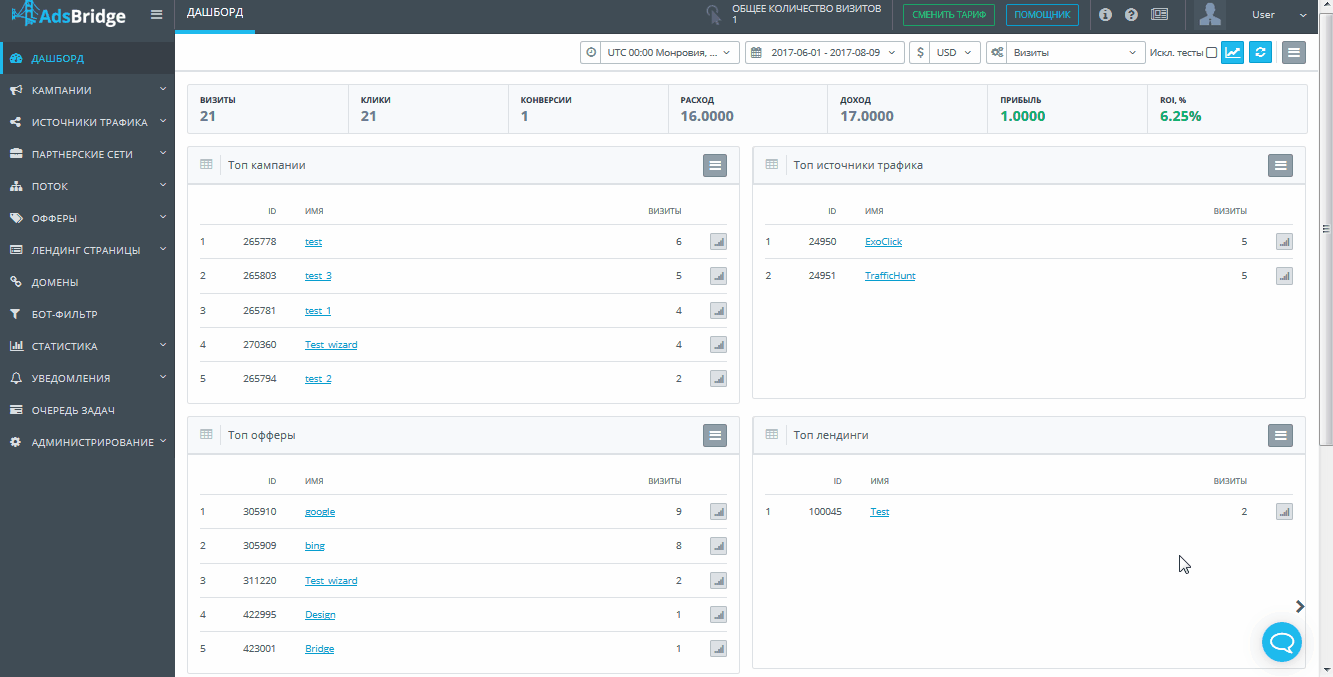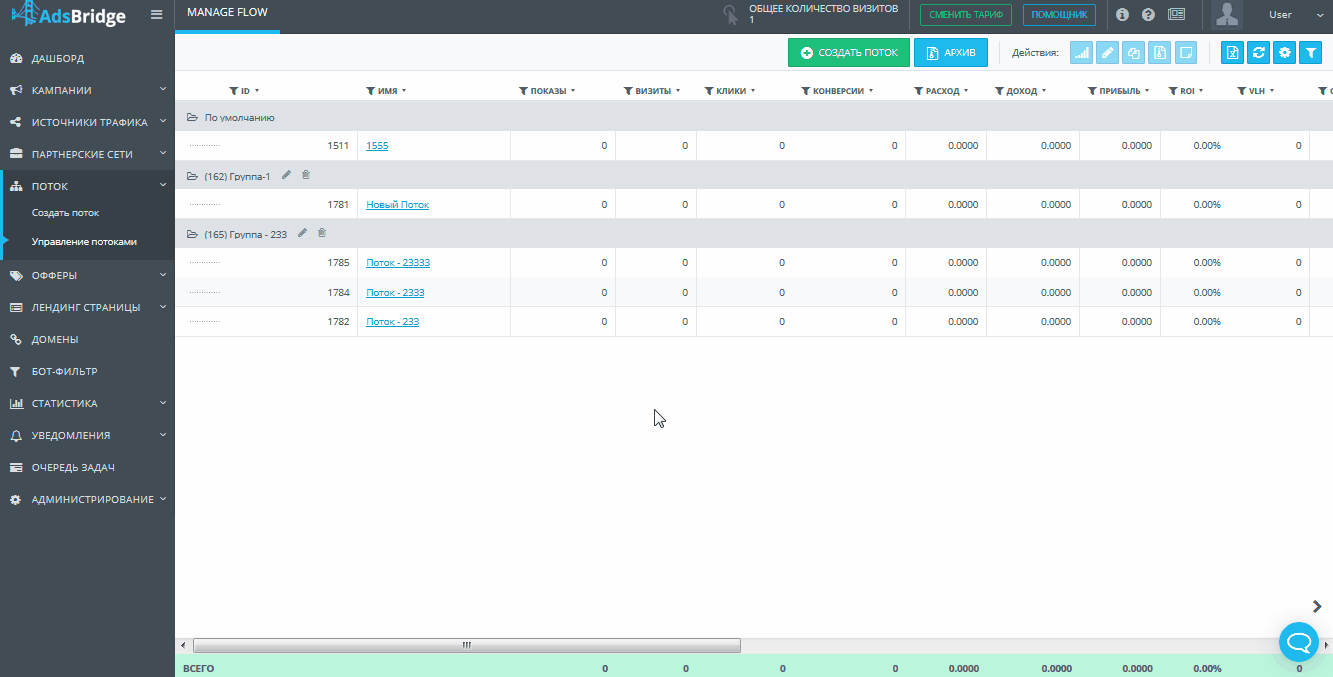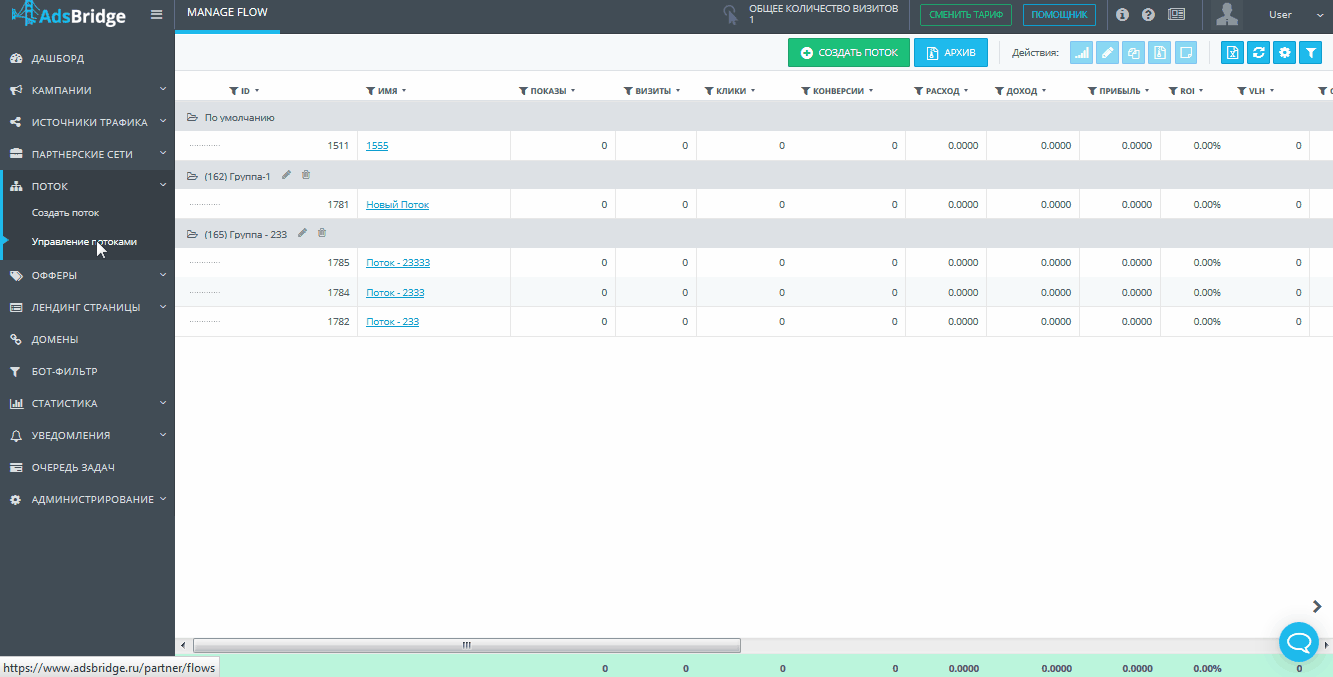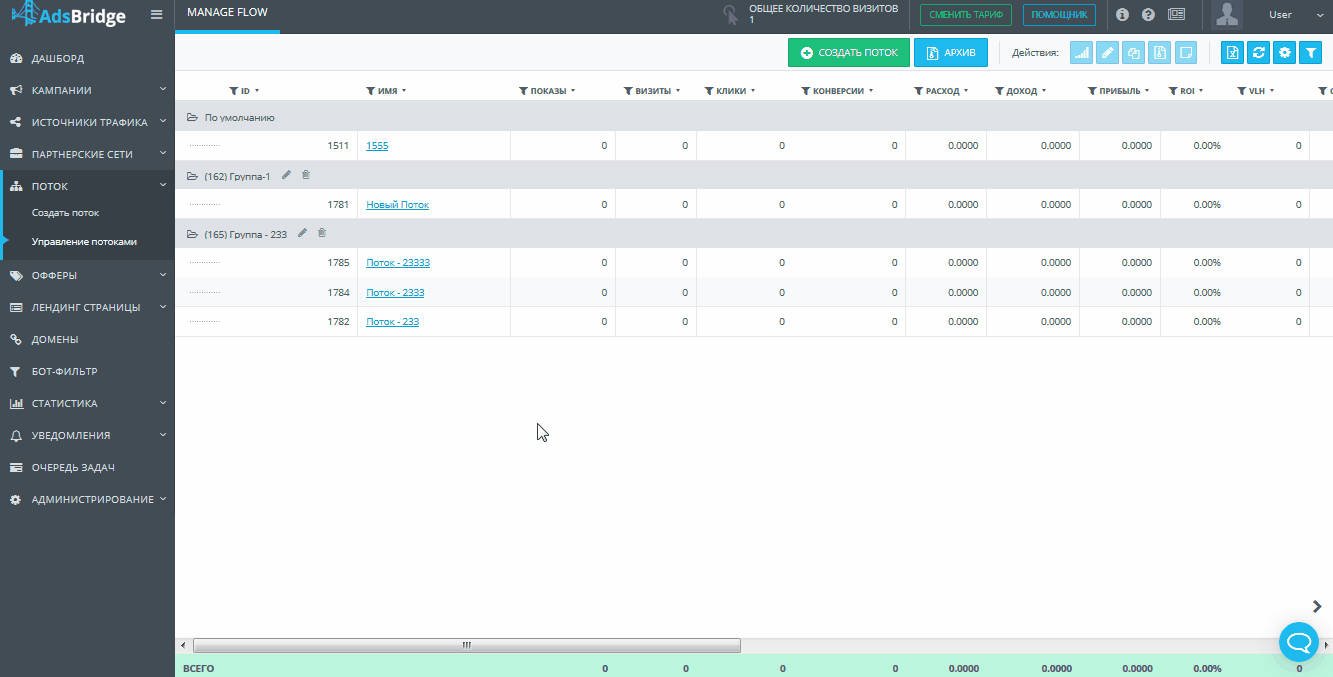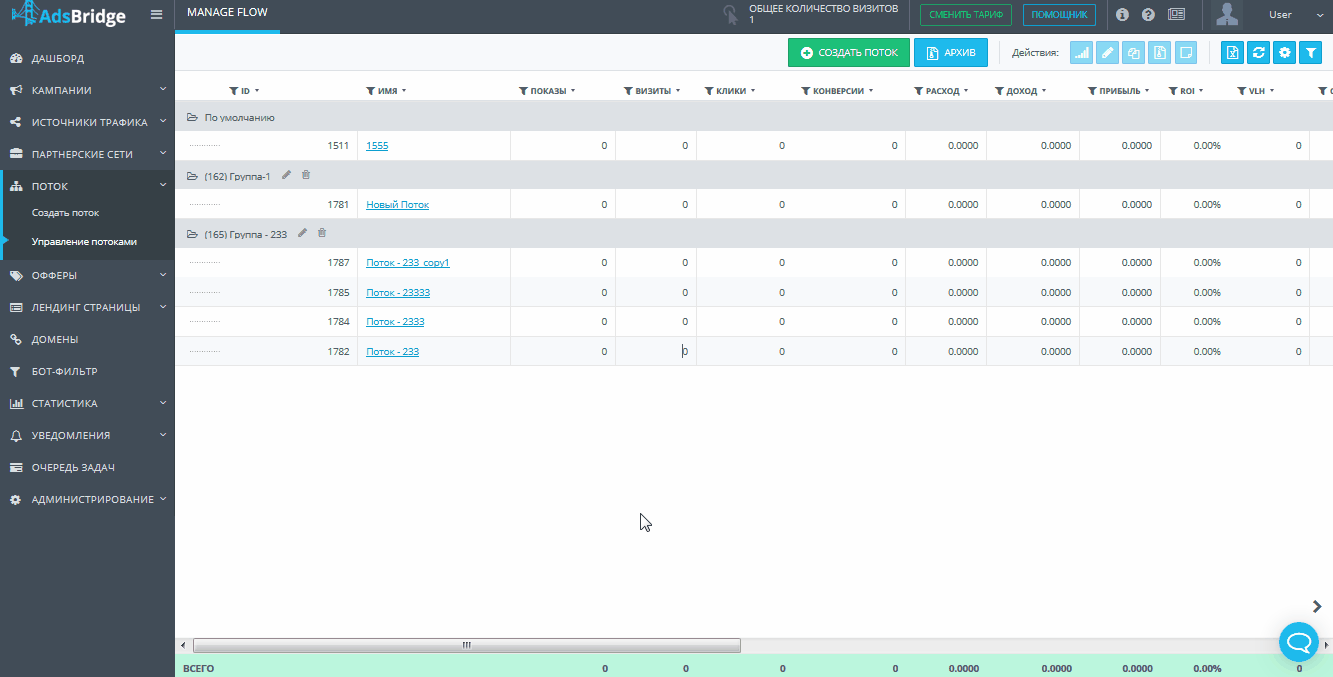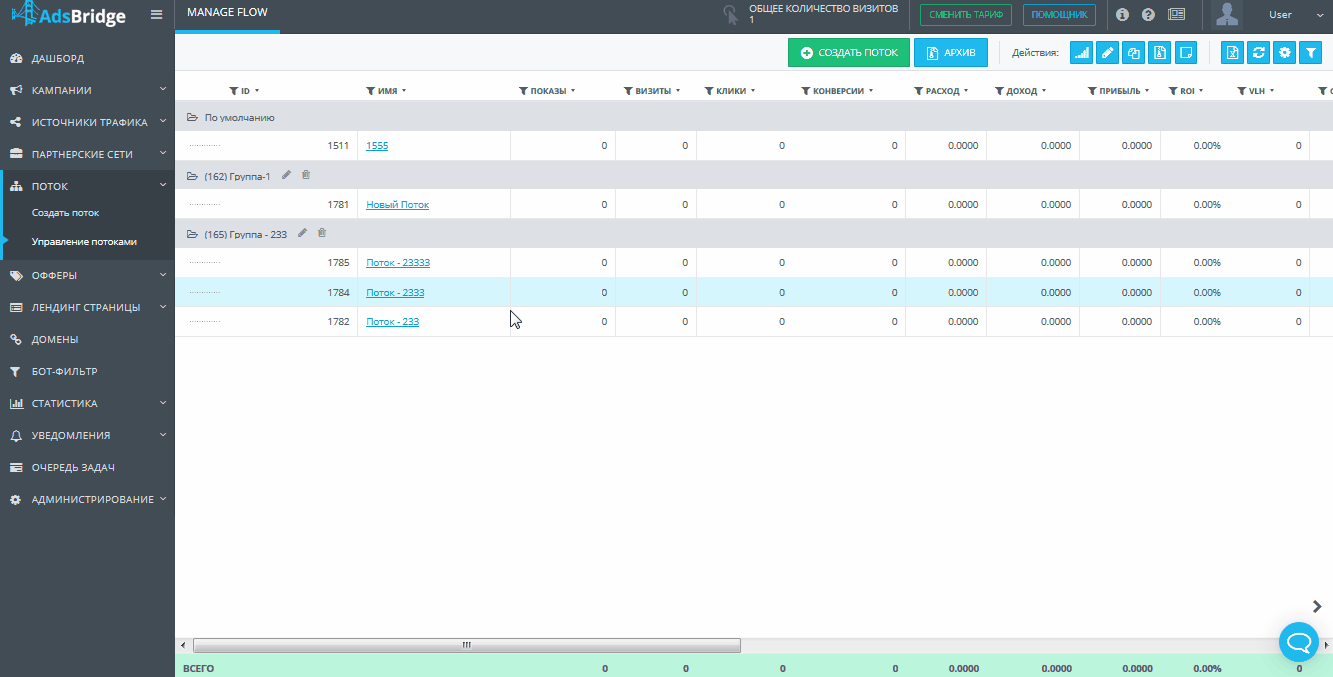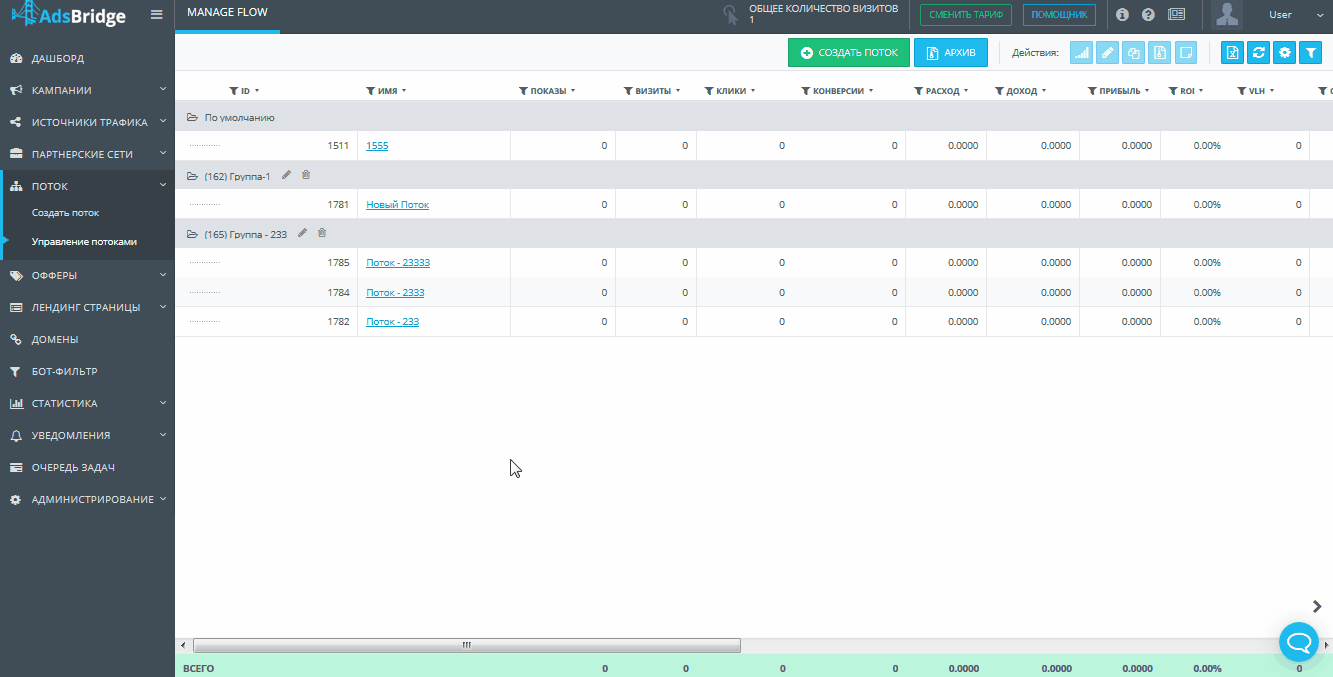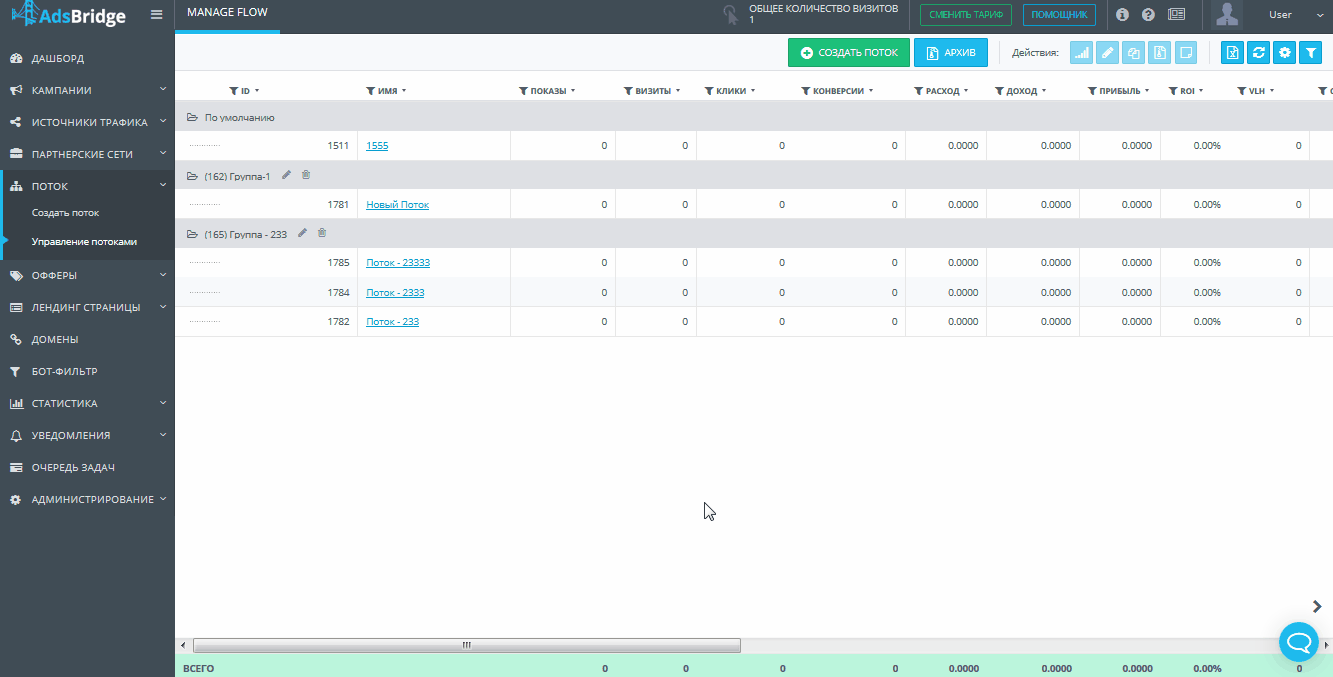В разделе «Управление потоками» отображается список всех потоков, групп потоков, количество добавленных и активных правил распределения для каждого потока, основные данные статистики, а также количество лендингов и офферов, используемых в каждом потоке.
Потоки распределяются по группам, указанным в настройках потоков. Группу можно скрыть нажатием на иконку папки.
В правом верхнем углу расположена панель «Действия».
«Показать статистику» – становится активной при выборе определённого потока на странице. Кликнув по этой иконке, вы можете перейти в раздел статистики по данному потоку, где увидите больше информации.
«Редактировать» – становится активной при выборе определённого потока на странице. Кликнув по этой иконке, вы можете перейти в раздел редактирования потока.
«Копировать» – становится активной при выборе определённого потока. Позволяет скопировать поток и его настройки. Названием такого потока будет имя скопированного потока+_copy1.
«Переместить в архив» – становится активной при выборе определённого потока. На данный момент удалить поток из системы AdsBridge невозможно, поэтому, если вы больше не хотите использовать поток в кампаниях, вы можете перенести его в Архив. Потоки из Архива можно возвращать в раздел активных потоков. В самом Архиве вы можете искать потоки по ID и имени. Информация, которая доступна о потоках, перемещённых в Архив – это ID, Имя, Дата архивации, Действия (Иконка перехода в раздел статистики по данному потоку).
«Заметки» – становится активной при выборе определённого потока. Здесь вы при необходимости можете оставить любую заметку о потоке. Для этого введите текст в нижнее поле. Для редактирования текста доступны следующие опции: отменить действие, повторить действие, выделить полужирным, выделить курсивом, подчеркнуть текст, зачеркнуть текст. После того, как вы ввели текст, нажмите «Применить», и он отобразился в верхнем поле. Добавленная заметка отобразится в виде иконки рядом с названием потока.
Доступная информация о заметке: имя менеджера, оставившего заметку (данная информация может быть полезна в случае использования мультипользовательского доступа к аккаунту) и дата.
Кроме того, Вы можете отредактировать либо удалить заметку.
Обратите внимание, что при копировании потока, заметка не скопируется.
«Экспорт» – экспортирует в CSV статистику, которая уже выгружена на страницу.
«Обновить» – обновляет статистику на экране.
«Изменить таблицу» – открывает боковое меню, в котором вы можете редактировать отображение статистики в разделе управления потоками. На данный момент доступны такие колонки как Показы, Визиты, Клики, Конверсии, Расход, Доход, Прибыль, ROI, VLH (количество визитов за последний полный час), CLH (количество кликов за последний полный час), СvLH (количество конверсий за последний полный час), ELH (прибыль за последний полный час), LCT (время последней конверсии за выбранный период, например: 2017-07-17 22:00:00), Кампании (количество кампаний, в которые добавлен поток), Авто-оптимизация (в такой колонке вы можете увидеть, включена ли авто-оптимизация в потоке), Правила (отображает количество правил в потоке), Правила распределения (отображает количество путей распределения в потоке), Лендинг страницы (количество лендинг страниц, которые используются в потоке), Офферы (количество офферов в потоке).
При клике на количество кампаний, правил, правил распределения, лендинг страниц, офферов в статистике, вы увидите поп-ап, на котором отображаются ID элементов, их названия и действие: возможность перейти в раздел подробной статистики по определённому элементу. Вы можете перейти к редактированию элемента, нажав на его имя. Также обратите внимание на то, что в таких колонках отображается общее количество определённых элементов, а в скобках – количество активных элементов.
В настройках таблицы вы можете выбрать валюту, в которой будут отображаться ELH, расход, доход и прибыль.
«Фильтры» – открывает боковое меню, в котором вы можете настроить отображение статистики в разделе управления потоками. В данном меню есть такие опции:
«Часовой пояс» – здесь вы можете выбрать тот часовой пояс, в котором вам удобно просматривать статистику.
«Период» – укажите период, за который вы хотели бы отобразить статистику в разделе управления потоками. По умолчанию доступны: Сегодня, Вчера, На этой неделе, Последние 7 дней, Последняя неделя, Этот месяц, Последние 30 дней, Последний месяц. Обратите внимание, что при выборе таких опций, как «Последние 7 дней» и «Последние 30 дней», отображаемая статистика не будет включать сегодняшний день. Опции «Последняя неделя», «Последний месяц» отображают статистику за последнюю полную неделю/месяц. «На этой неделе», «Этот месяц» – отображение статистики за период с начала недели/месяца по сегодняшний день.
«Группа» – в выпадающем списке этой опции можно выбрать группу потоков, по которой вы хотели бы посмотреть статистику.
«С трафиком» – если вы выбираете вариант «Да», в таблицу выводятся все потоки, которые получили хотя бы один визит за выбранный период. Если вы выбираете вариант «Нет», в таблицу выводятся все потоки, которые не получили ни одного визита за выбранный период. Вы можете просматривать статистику одновременно по потокам с трафиком и без, выбрав оба чекбокса или, наоборот, сняв с них галочки.
«Отображать события» – выбрав «Тестовые», в таблице отобразятся только тестовые события (события, совершённые по тестовой ссылке кампании), «Не тестовые» – только не тестовые события. Вы можете просматривать статистику одновременно по тестовым и не тестовым события, выбрав оба чекбокса или, наоборот, сняв с них галочки.
В строке «Всего» данного раздела вы будете видеть суммарное значение по некоторым показателям.
Обратите внимание, что вы можете фильтровать по определённым значениям в некоторых колонках. Для этого вам необходимо нажать на иконку фильтра возле названия колонки, выбрать значение и нажать кнопку «Применить». Если в колонке слишком много значений, система не будет подгружать список автоматически, тем не менее, вы сможете найти необходимое значение таким образом: введите значение, нажмите «Enter». После этого отобразится чекбокс со значением, выберите его и нажмите на кнопку «Применить».
В колонках Показы, Визиты, Клики, Конверсии, Расход, Доход, Прибыль, ROI, VLH, CLH, СvLH, ELH можно фильтровать по таким условиям: равно, больше, меньше, больше или равно, меньше или равно, неравно.
При нажатии на иконку стрелочки справа от названия колонки, есть возможность сортировать по алфавиту (A-Z, Z-A, А-Я, Я-А), либо по количеству (от большего к меньшему и наоборот).
Также, кликнув правой кнопкой мыши по строке с определённым потоком, вы увидите небольшое меню с перечнем доступных действий: Показать статистику, Редактировать, Копировать, Переместить в архив, Заметки.
Двойной клик по строке с определённым потоком открывает дополнительное окно браузера со статистикой по этому потоку.